【デフォルトツール】ペイント3Dで合成写真を作ってみた!

こんにちは!
株式会社ビヨンド四国オフィスのペルシャ猫、いのうえです。
みなさん「ペイント」はご存じですよね?
私も、小学生の頃「ペイント」でよくイラスト描いてました。
ビヨンド原岡が「ペイント」を得意としているのは、みなさんご存じでしょうか?(笑)
私も負けじと「ペイント」と活用しようと思ったら
今まで私が知らなかった「ペイント3D」というツールがデフォルトで存在していることに気づきました。
アイキャッチ画像も、私が「ペイント3D」で作った合成写真です!
どうでしょう?幻想的でいい合成写真ができたと思うんですが(`・ω・´)自画自賛!
合成写真を作ってみよう!
無料写真素材PAKUTASO
合成写真に使用する画像は、ここの画像を使用しました。
とりあえず使いたい写真を、自分のデスクトップにでも保存します。
「ペイント3D」を起動します。
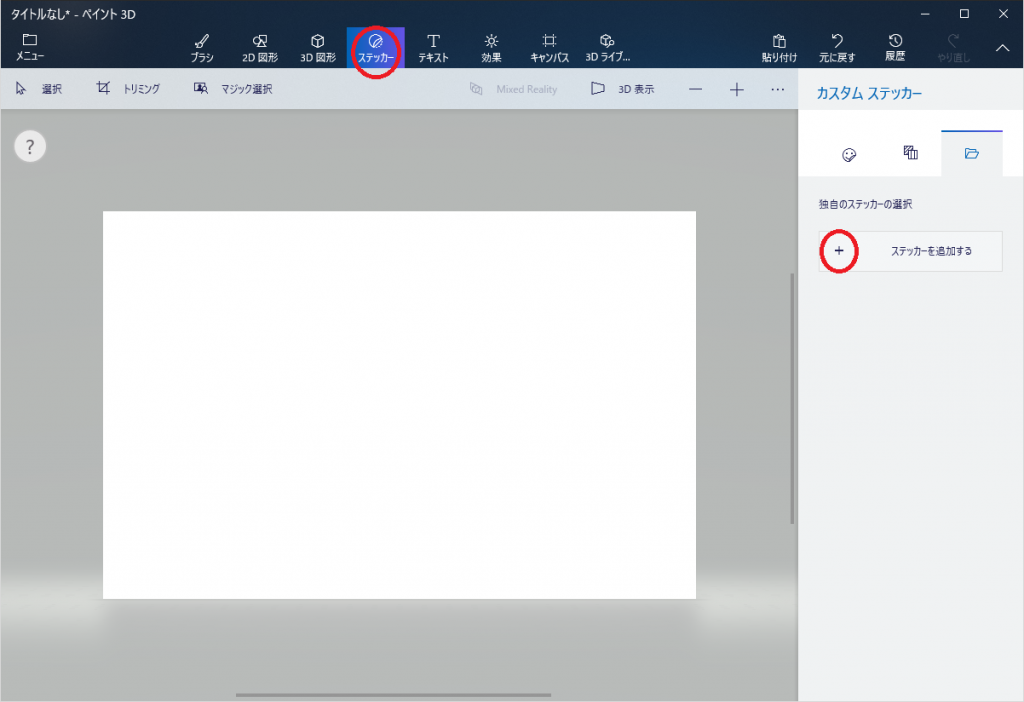
画像を切り抜く「ステッカー」を作成します。
【ステッカー】⇒【ステッカーを追加する】を押下し、画像を選びます。
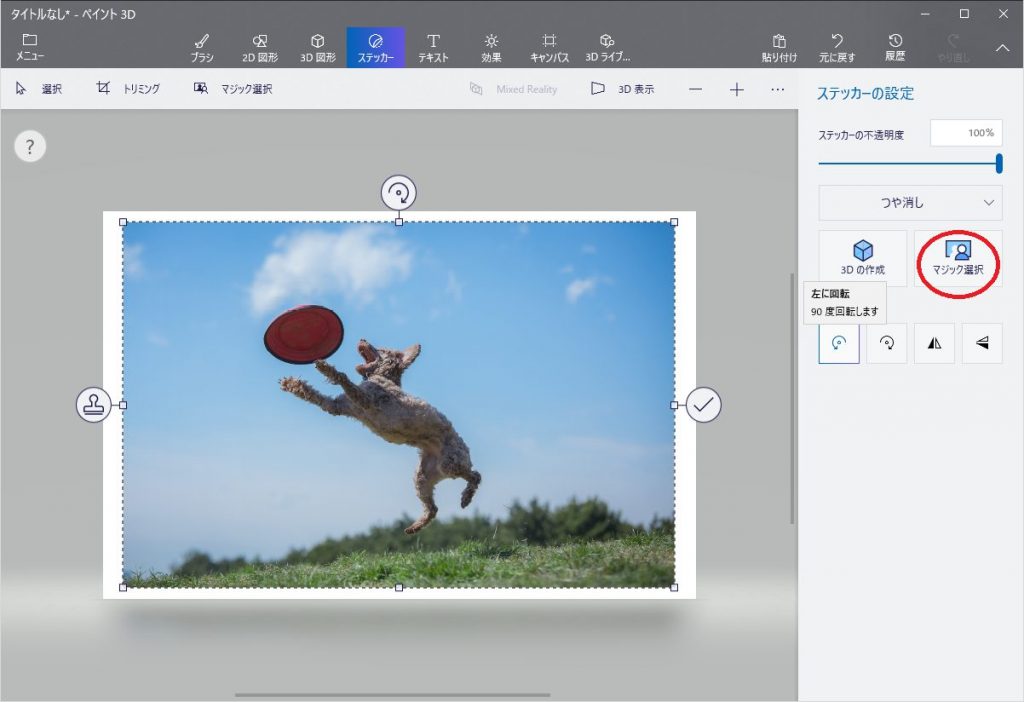
【マジック選択】から被写体をトリミングします。
選択範囲を設定すれば自動的にトリミングしてくれますが、思ったようにトリミングができなかった場合は
【追加】や【削除】で被写体をなぞって微調整できます。
トリミングがうまくできたら【完了】を押下してください。

あとは、【メニュー】から背景を選んで、作成したステッカーの向きや大きさを決めたら、出来上がりです。
幻想的な画像やお祝い画像の作成にも!
アイキャッチ画像のこちら

トリミングした「ステッカー」にプラスして、【ブラシ】の「スプレー缶」で星のような輝きを加えてみました。
他にも「鉛筆」や油彩ブラシなどなど、手書きペンだけでも種類が豊富。
【テキスト】で好きな文字を挿入することもできます。
字体も豊富なので、凝ったデザインも思いのまま。
アナログペルシャ猫でもできた!
登録料無料で、手軽に試してみることができました。
合成写真で、不思議な画像も作れるので
こういったブログで思うような画像がなかった場合に自分で作ることが可能です。
アナログな私でも、簡単に作ることができたので、誰にでもできそう!
お子さんの想像力を利用して、一緒に楽しく画像を作ってみるのも楽しそうですよね!
思い出を1枚の画像に盛り込んでみたり・・・
私、個人としては毎年、
大切な人のお誕生日にお祝い画像を作っているので、そういった使い方をしたいと思いました!
一緒撮った思い出の写メをトリミングして組み合わせて、文字を入れてデコレーションしてみたり・・・♪
作っている間も楽しいので、ぜひ試してみてください!
絵は、苦手でも画像をトリミングして、組み合わせるだけなら簡単ですよね!
とにかく「簡単!!」というところを推したいペルシャ猫。
また、おもしろいツールがあれば試してご紹介したいと思います!
普段、カタカタとキーボードを打つことしかしないので
今回のような「ペイント3D」を使ってみるのは新鮮で楽しかった~(・´з`・)
日々成長、日々前進。
毎日、私自身をアップデートしていかなければ!!!
最後まで読んでくださって、ありがとうございます。

 0
0







